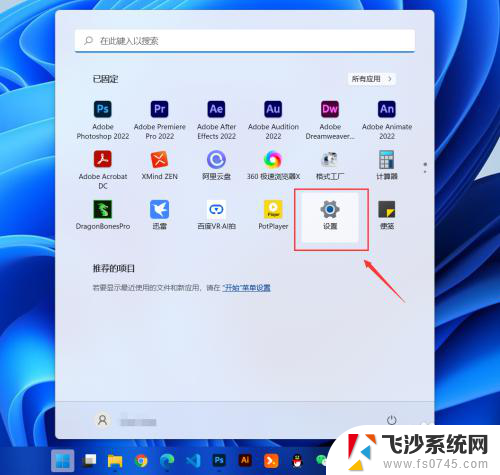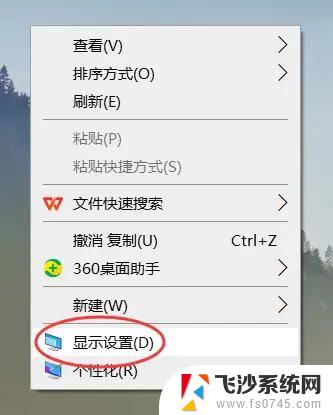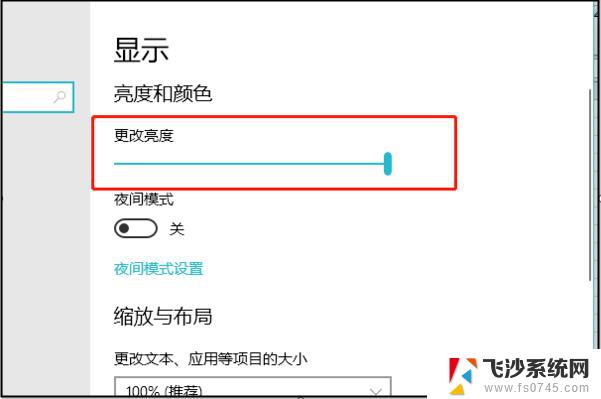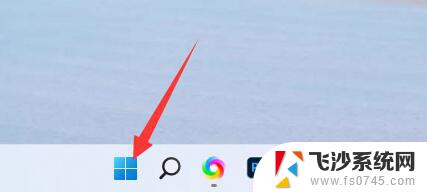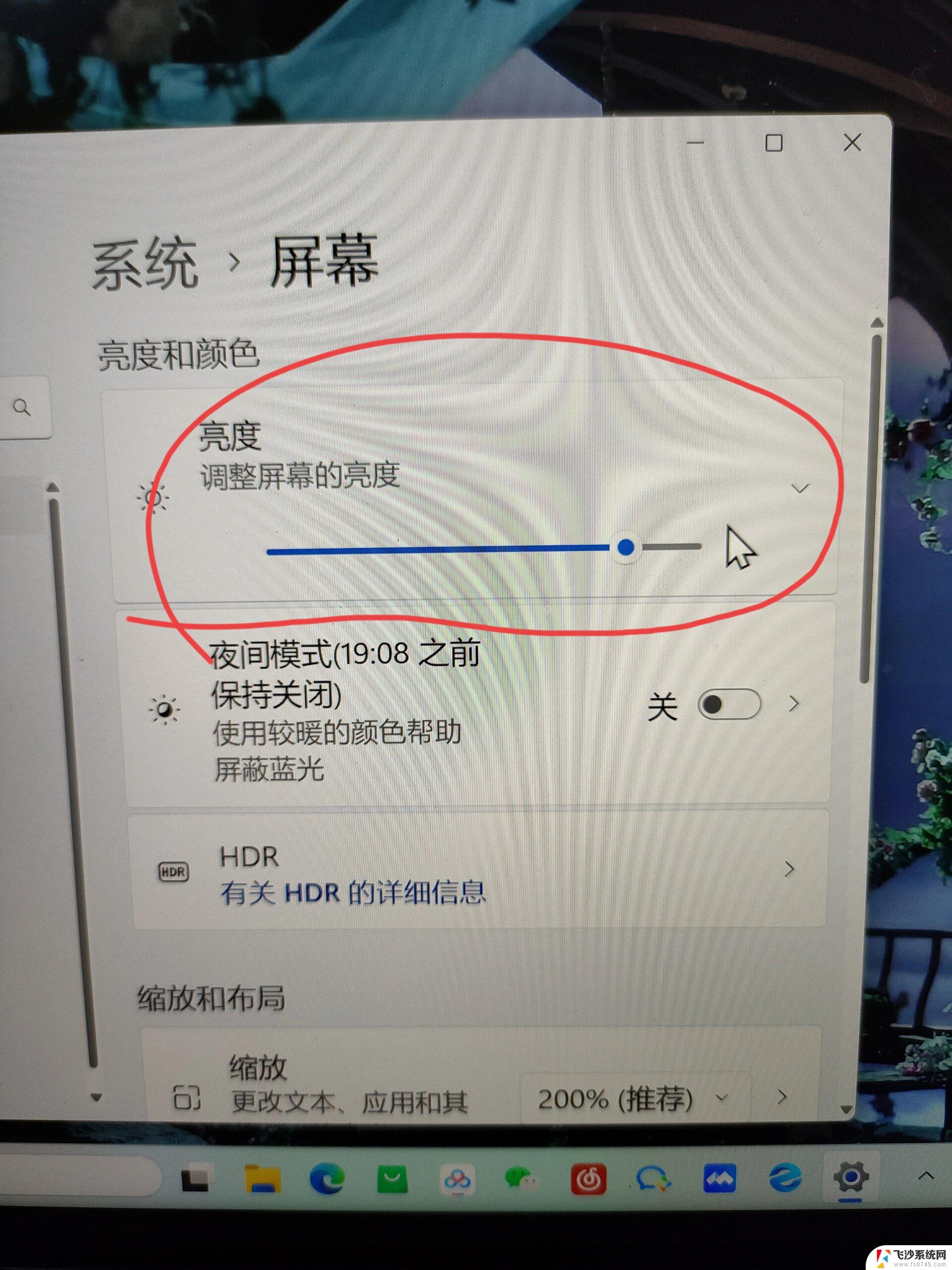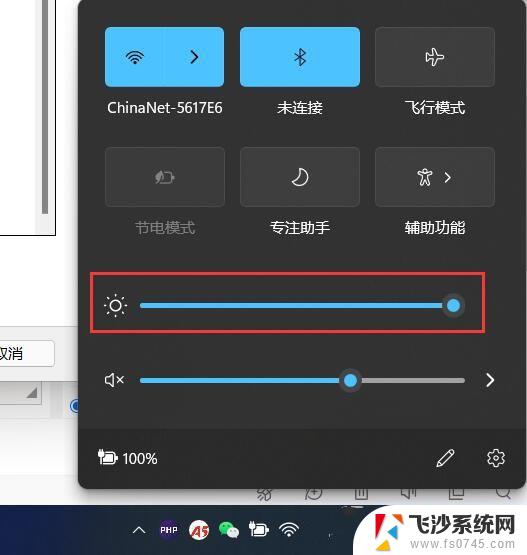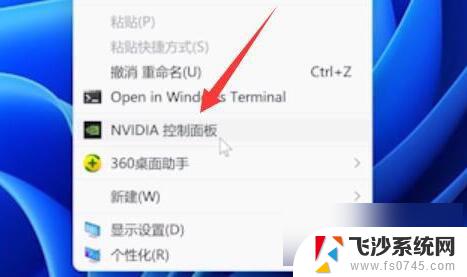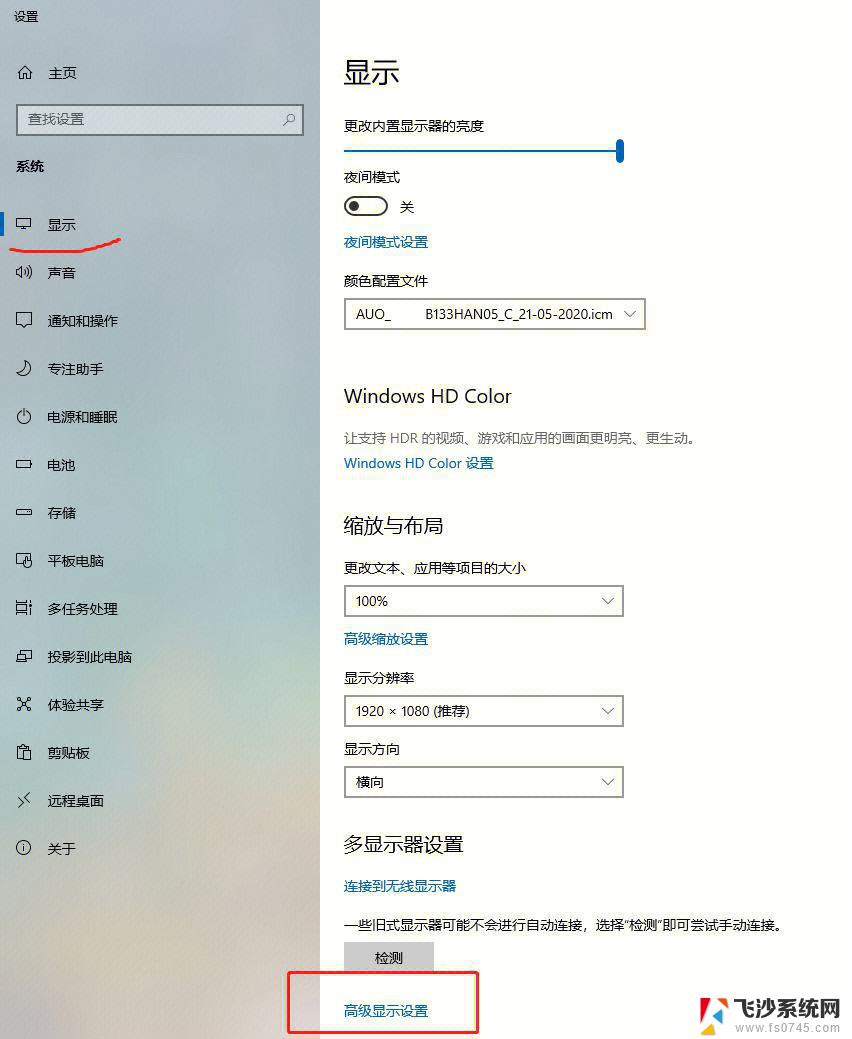怎么关闭win11自动调节亮度 Win11屏幕亮度自适应关闭方法
更新时间:2024-10-18 14:57:36作者:xtyang
Win11系统在默认情况下会根据环境光线自动调节屏幕亮度,这种功能虽然在大多数情况下很方便,但有时候也会让用户感到困扰,如果你希望关闭Win11系统的屏幕亮度自适应功能,可以按照以下方法进行操作。
1、按 Win + X 组合键,或右键点击任务栏上的开始图标。在打开的选项中,选择设置;
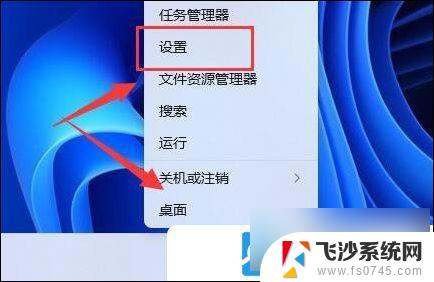
2、设置窗口,在左上角搜索电源,然后选择显示所有结果;
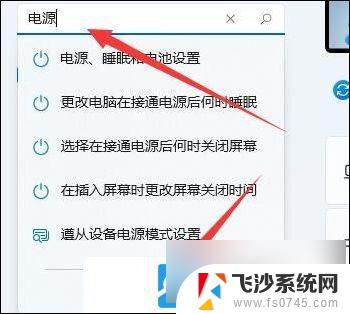
3、右侧显示搜索结果下,找到并点击编辑电源计划;
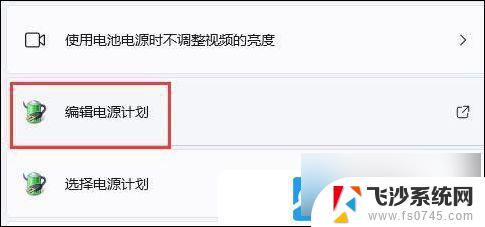
4、点击更改高级电源设置;
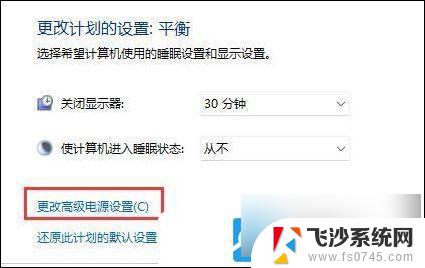
5、显示选项下,将启用自适应亮度选项关闭就可以了;

以上就是怎么关闭win11自动调节亮度的全部内容,有遇到相同问题的用户可参考本文中介绍的步骤来进行修复,希望能够对大家有所帮助。